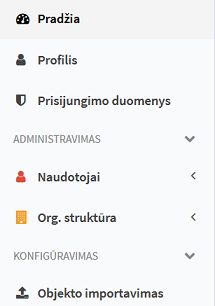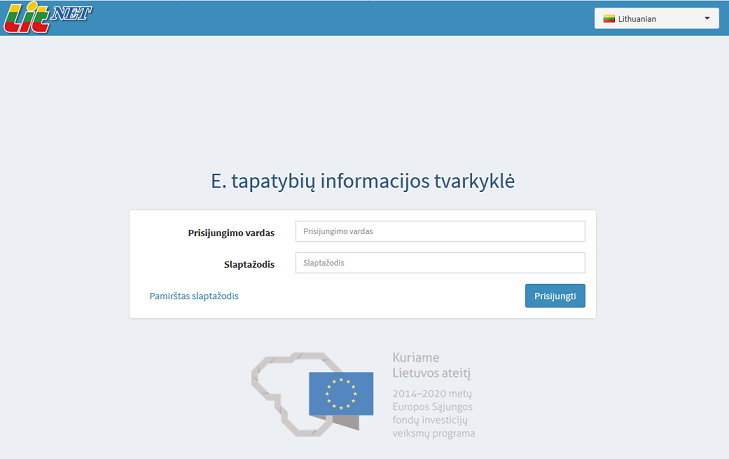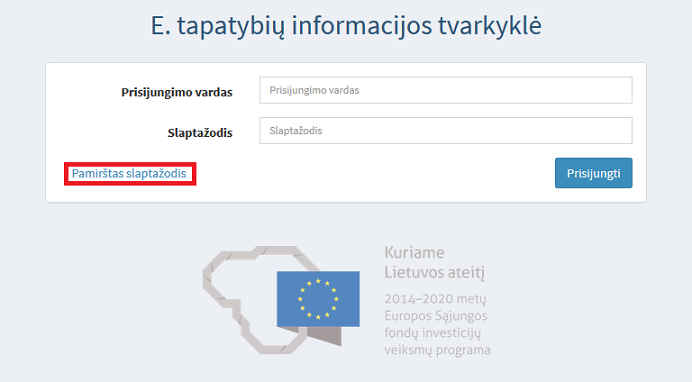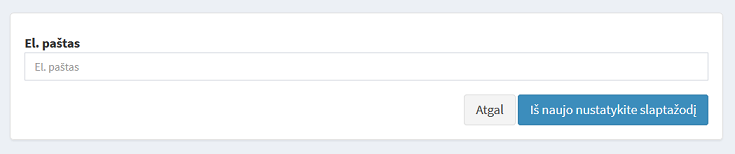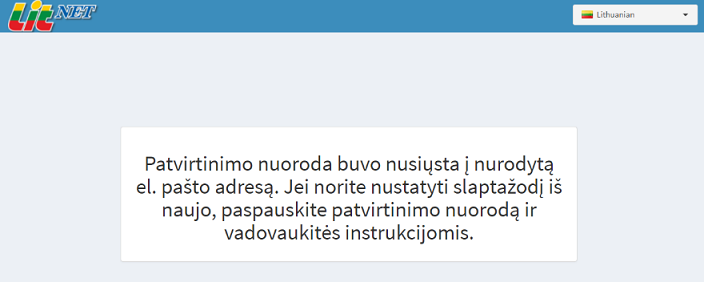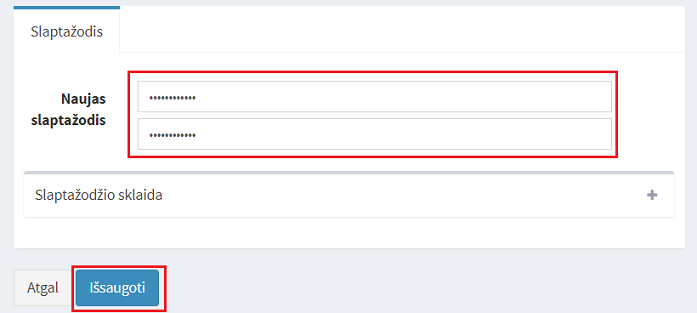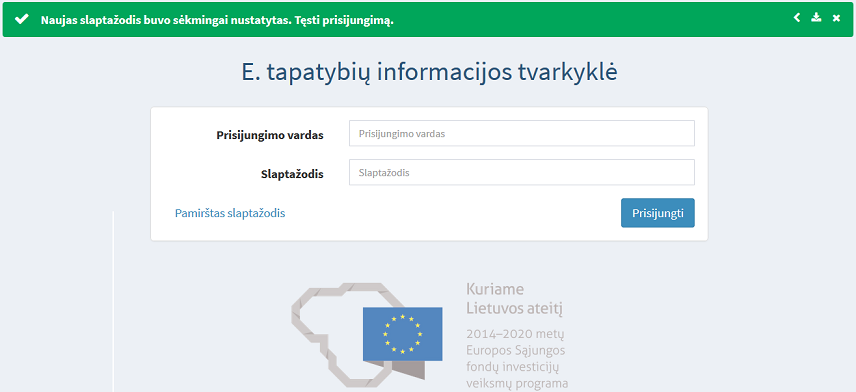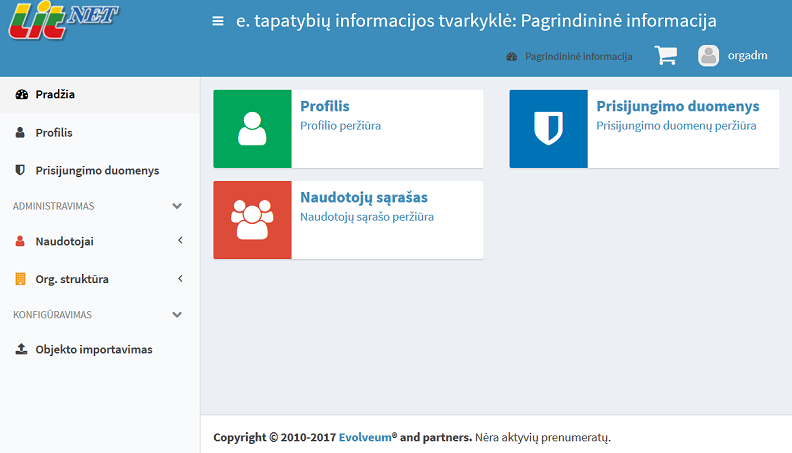E-tapatybių informacijos tvarkyklės instrukcijos organizacijų administratoriams: Skirtumas tarp puslapio versijų
Iš LITNET WIKI.
(Naujas puslapis: Kategorija:IDM == Prisijungimas prie e. tapatybių informacijos tvarkyklės == LITNET suteikia galimybę švietimo institucijoms naudotis e. tapatybių informacijos tvarkyk...) |
(→Prisijungimas prie e. tapatybių informacijos tvarkyklės) |
||
| 3 eilutė: | 3 eilutė: | ||
== Prisijungimas prie e. tapatybių informacijos tvarkyklės == | == Prisijungimas prie e. tapatybių informacijos tvarkyklės == | ||
| − | LITNET suteikia galimybę švietimo institucijoms naudotis e. tapatybių informacijos tvarkykle | + | LITNET suteikia galimybę švietimo institucijoms naudotis e. tapatybių informacijos tvarkykle: |
| − | 1. E. tapatybių informacijos tvarkyklę galite pasiekti per naršyklę, adresu: https://idm.litnet.lt; | + | |
| − | 2. Prisijungimo lange suveskite '''Prisijungimo vardą''' ir '''Slaptažodį'''; | + | 1. E. tapatybių informacijos tvarkyklę galite pasiekti per naršyklę, adresu: https://idm.litnet.lt; |
| − | 3. Patvirtinimui spauskite '''Prisijungti'''; | + | 2. Prisijungimo lange suveskite '''Prisijungimo vardą''' ir '''Slaptažodį'''; |
| − | [[Vaizdas:Images004.png]] | + | 3. Patvirtinimui spauskite '''Prisijungti'''; |
| + | [[Vaizdas:Images004.png]] | ||
| + | |||
'''SVARBU!''' | '''SVARBU!''' | ||
* Prisijungimo metu galite pasirinkti grafinės sąsajos kalbą. | * Prisijungimo metu galite pasirinkti grafinės sąsajos kalbą. | ||
| 15 eilutė: | 17 eilutė: | ||
Pamiršę ar norėdami pasikeisti slaptažodį, atlikite sekančius veiksmus: | Pamiršę ar norėdami pasikeisti slaptažodį, atlikite sekančius veiksmus: | ||
| − | 1. Prisijungimo lange spauskite nuorodą '''Pamirštas slaptažodis'''; | + | |
| + | 1. Prisijungimo lange spauskite nuorodą '''Pamirštas slaptažodis'''; | ||
[[Vaizdas:Images005.png]] | [[Vaizdas:Images005.png]] | ||
| − | 2. Naujame lange įrašykite el. pašto adresą, kuris registruotas e. tapatybių informacijos tvarkyklėje; | + | 2. Naujame lange įrašykite el. pašto adresą, kuris registruotas e. tapatybių informacijos tvarkyklėje; |
[[Vaizdas:Images006.png]] | [[Vaizdas:Images006.png]] | ||
| − | 3. Pranešimas apie išsiųstą slaptažodžio keitimo patvirtinimo nuorodą; | + | 3. Pranešimas apie išsiųstą slaptažodžio keitimo patvirtinimo nuorodą; |
[[Vaizdas:Images007.png]] | [[Vaizdas:Images007.png]] | ||
| − | 4. Nurodytu elektroninio pašto adresu gausite el. laišką. Paspauskite jame esančią nuorodą; | + | 4. Nurodytu elektroninio pašto adresu gausite el. laišką. Paspauskite jame esančią nuorodą; |
[[Vaizdas:Images008.png]] | [[Vaizdas:Images008.png]] | ||
| − | 5. Būsite nukreipti į e. tapatybių informacijos tvarkyklės langą '''Slaptažodis''', kuriame suveskite naują slaptažodį; | + | 5. Būsite nukreipti į e. tapatybių informacijos tvarkyklės langą '''Slaptažodis''', kuriame suveskite naują slaptažodį; |
| + | |||
'''SVARBU!''' | '''SVARBU!''' | ||
Slaptažodyje turi būti panaudotos didžiosios raidės, skaičiai ir ypatingi simboliai (pvz.: $lap7aZODIS) | Slaptažodyje turi būti panaudotos didžiosios raidės, skaičiai ir ypatingi simboliai (pvz.: $lap7aZODIS) | ||
[[Vaizdas:Images009.png]] | [[Vaizdas:Images009.png]] | ||
| − | 6. Patvirtinimui spauskite '''Išsaugoti'''; | + | |
| − | 7. Naujai būsite nukreipti į e. tapatybių informacijos tvarkyklės prisijungimo langą; | + | 6. Patvirtinimui spauskite '''Išsaugoti'''; |
| + | 7. Naujai būsite nukreipti į e. tapatybių informacijos tvarkyklės prisijungimo langą; | ||
[[Vaizdas:Images010.png]] | [[Vaizdas:Images010.png]] | ||
| − | 8. Pakartotinai suveskite '''Prisijungimo vardą''' ir naują '''Slaptažodį'''; | + | 8. Pakartotinai suveskite '''Prisijungimo vardą''' ir naują '''Slaptažodį'''; |
| − | 9. Spauskite Prisijungti. | + | 9. Spauskite Prisijungti. |
| − | 10. Sėkmingai prisijungę, pateksite į organizacijos e. tapatybių informacijos tvarkyklės administratoriaus grafinę sąsają; | + | 10. Sėkmingai prisijungę, pateksite į organizacijos e. tapatybių informacijos tvarkyklės administratoriaus grafinę sąsają; |
[[Vaizdas:Images011.png]] | [[Vaizdas:Images011.png]] | ||
16:07, 23 balandžio 2019 versija
Prisijungimas prie e. tapatybių informacijos tvarkyklės
LITNET suteikia galimybę švietimo institucijoms naudotis e. tapatybių informacijos tvarkykle:
1. E. tapatybių informacijos tvarkyklę galite pasiekti per naršyklę, adresu: https://idm.litnet.lt; 2. Prisijungimo lange suveskite Prisijungimo vardą ir Slaptažodį; 3. Patvirtinimui spauskite Prisijungti;
SVARBU!
- Prisijungimo metu galite pasirinkti grafinės sąsajos kalbą.
- Tris kartus įvedus klaidingą slaptažodį, Jūsų paskyra bus užblokuota 5 minutes. Praėjus nustatytam laikui, galėsite bandyti jungtis iš naujo.
Slaptažodžio keitimas
Pamiršę ar norėdami pasikeisti slaptažodį, atlikite sekančius veiksmus:
1. Prisijungimo lange spauskite nuorodą Pamirštas slaptažodis;
2. Naujame lange įrašykite el. pašto adresą, kuris registruotas e. tapatybių informacijos tvarkyklėje;
3. Pranešimas apie išsiųstą slaptažodžio keitimo patvirtinimo nuorodą;
4. Nurodytu elektroninio pašto adresu gausite el. laišką. Paspauskite jame esančią nuorodą;
5. Būsite nukreipti į e. tapatybių informacijos tvarkyklės langą Slaptažodis, kuriame suveskite naują slaptažodį;
SVARBU!
Slaptažodyje turi būti panaudotos didžiosios raidės, skaičiai ir ypatingi simboliai (pvz.: $lap7aZODIS)
6. Patvirtinimui spauskite Išsaugoti; 7. Naujai būsite nukreipti į e. tapatybių informacijos tvarkyklės prisijungimo langą;
8. Pakartotinai suveskite Prisijungimo vardą ir naują Slaptažodį; 9. Spauskite Prisijungti. 10. Sėkmingai prisijungę, pateksite į organizacijos e. tapatybių informacijos tvarkyklės administratoriaus grafinę sąsają;
Organizacijos administratoriaus funkcijos e. tapatybių informacijos tvarkyklėje
Organizacijos e. tapatybių informacijos tvarkyklės administratorius gali atlikti sekančias funkcijas;
1. Pridėti, pašalinti ir redaguoti organizacijos padalinius;
2. Kurti ir redaguoti naudotojų paskyras;
3. Importuoti naudotojų sąrašus;